Aktivera eller inaktivera Bluetooth-enhetsbehörigheter i Google Chrome
Hur du aktiverar eller inaktiverar behörighetsinställningar för Bluetooth-enhet i Google Chrome
Chrome 85 får behörighetsinställningar för Bluetooth-enheter. Chrome 85 är i BETA när detta skrivs. Webbläsaren tillåter nu kontroll av åtkomst till Bluetooth för specifika webbplatser och webbappar. Det lämpliga alternativet visas i behörigheter listade under Sekretess och säkerhet.
Annons
Genom att använda den nya inställningen är det nu möjligt för användare att bevilja eller återkalla Bluetooth-enhetsbehörighet (tillfälligt eller permanent) med hjälp av webbläsarens inställningssida eller webbsidainformation. Den uppdaterade webb-Bluetooth-stacken i Chrome möjliggör också beständiga Bluetooth-anslutningar som kan användas istället för vanliga anslutningar som stängs av automatiskt efter 3 minuters inaktivitet.
Google Chrome kommer med ett antal användbara alternativ som är experimentella. De är inte tänkta att användas av vanliga användare men entusiaster och testare kan enkelt slå på dem. Dessa experimentella funktioner kan förbättra användarupplevelsen av webbläsaren Chrome avsevärt genom att aktivera ytterligare funktionalitet. För att aktivera eller inaktivera en experimentell funktion kan du använda dolda alternativ som kallas "flaggor".
Det nya alternativet för Bluetooth-tillstånd är också gömt bakom en flagga från och med version 85 av Chrome BETA. För att ge det ett försök måste du först aktivera det. Här är hur det kan göras.
Aktivera inställningar för Bluetooth-enhetsbehörighet i Chrome
- Öppna webbläsaren Google Chrome.
- Skriv följande text i adressfältet:
chrome://flags/#enable-web-bluetooth-new-permissions-backend. - Välj Aktiverad från rullgardinsmenyn bredvid Använd den nya behörighetsgränssnittet för webb-Bluetooth.

- Starta om webbläsaren när du uppmanas.

Du är färdig!
För att aktivera eller inaktivera Bluetooth-enhetsbehörigheter i Google Chrome,
- Öppna menyn (Alt+F) och välj
Sekretess och säkerhet > Webbplatsinställningar, - Alternativt, ange
chrome://settings/content/i adressfältet. - Till höger klickar du på för att expandera Ytterligare behörigheter.
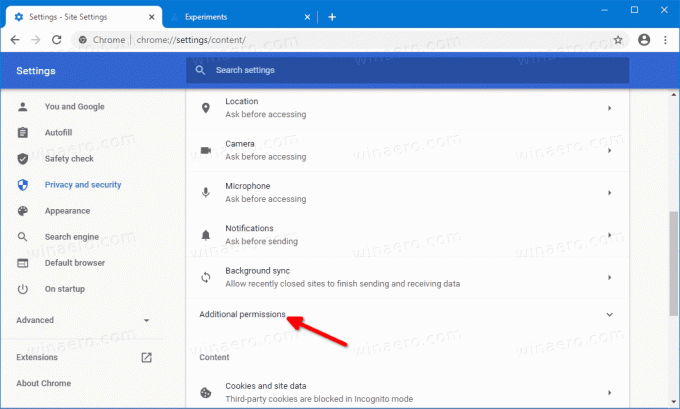
- Välj
Bluetooth-enheterfrån listan över behörigheter.
- På nästa sida kan du aktivera eller inaktivera Fråga när en webbplats vill komma åt Bluetooth-enheter alternativ. Webbplatserna med givna tillstånd kommer att listas nedan.
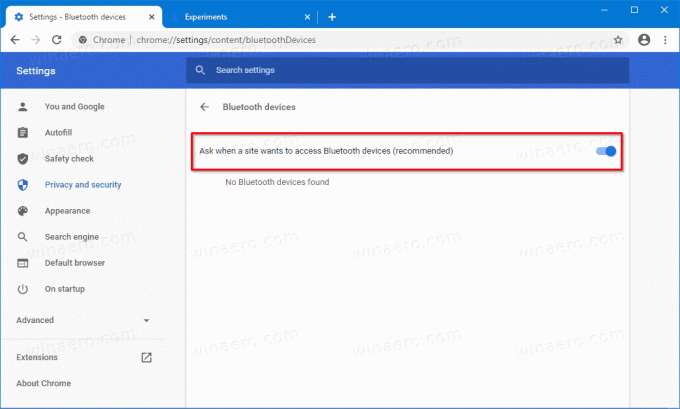
Du är färdig.
Alternativt kan du aktivera eller inaktivera det från informationsfältet för en specifik webbplats.
Använda informationsfönstret för webbplatsen
- I adressfältet klickar du på protokollikonen till vänster om webbplatsens URL.
- Klicka på Webbplatsinställningar.
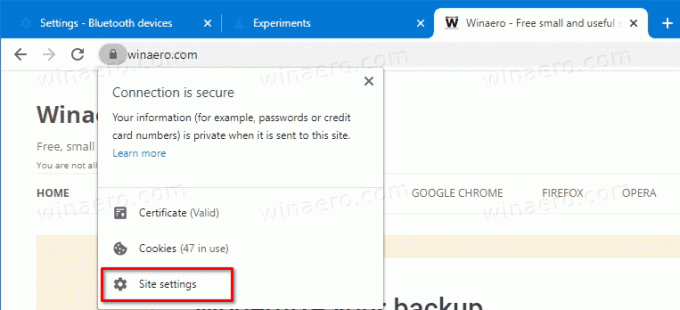
- På nästa sida, scrolla ner till Bluetooth-enheter och ställ in det för vad du vill ha för den här webbplatsen.
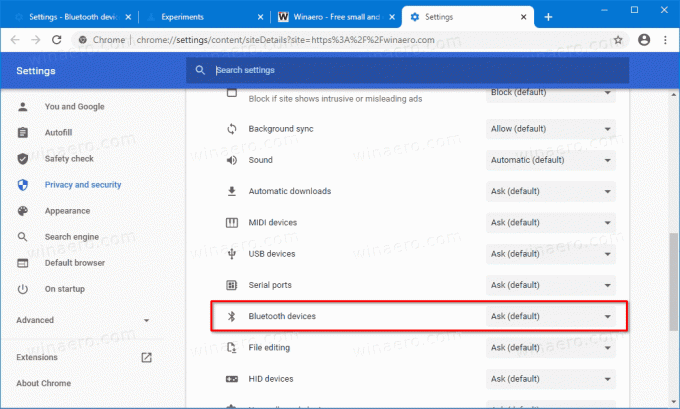
Du är färdig.
Tack vare GeekerMag för tipset.

